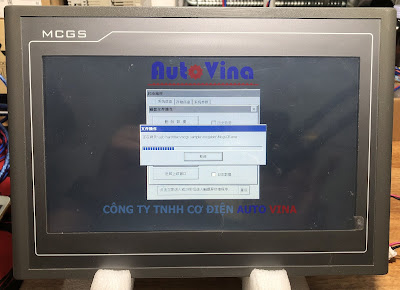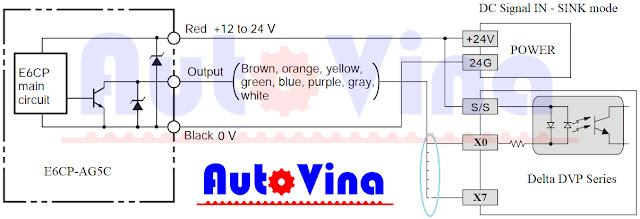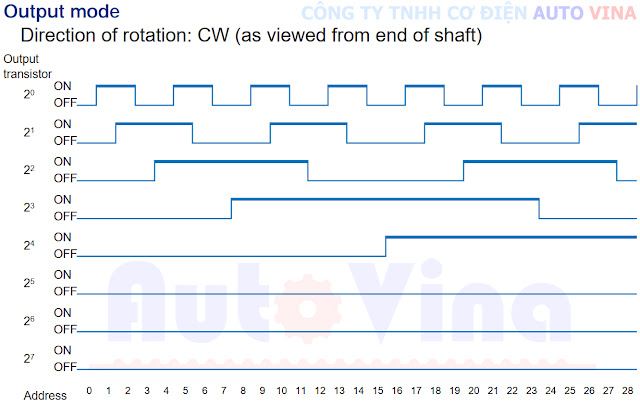[tomtat] Hướng dẫn lập trình Board PLC Mitsubishi FX3U xử lý tín hiệu analog từ cảm biến áp suất ATVN2019 và ATVN2020. Hướng dẫn dùng lệnh đọc tín hiệu analog RD3A. Hướng dẫn dùng lệnh xuất tín hiệu analog WR3A. Hướng dẫn đấu nối cảm biến áp suất dầu ATVN2020. Hướng dẫn đấu nối cảm biến áp suất nước ATVN2019 [/tomtat][mota]

|
| Hướng dẫn lập trình đấu nối Board PLC FX3U với tín hiệu analog cảm biến áp suất |
MỞ ĐẦU :
-
Ở các bài viết trước, phòng kỹ thuật Công ty TNHH Cơ Điện Auto Vina đã giới
thiệu và hướng dẫn quý khách hàng sử dụng lập trình PLC Board FX3U truyền
thông Modbus với đồng hồ nhiệt độ hãng Delta.
LẬP TRÌNH BOARD PLC MITSUBISHI FX3U TRUYỀN THÔNG MODBUS RTU RS485 VỚI BỘ ĐIỀU KHIỂN NHIỆT ĐỘ DELTA DTK SERIES
- Trong bài viết lần này chúng ta sẽ thực hành lập trình Board mạch PLC FX3U xử lý đọc tín hiệu analog từ cảm biến sáp suất Pressure sensor ATVN2019 ngõ vào 4~20mA và Pressure sensor ATVN2020 ngõ vào 0~10VDC. Đồng thời xuất tín hiệu analog ngõ ra 0~10V để điều khiển được biến tần.
1. Bộ điều khiển lập trình PLC FX3U dạng Board có hỗ trợ analog :
- FX3U-24MR-6AD2DA.
- Pressure sensor ATVN2019 loại 0~6 Bar, tín hiệu analog 4~20mA.
- Pressure sensor ATVN2020 loại 0~40 MPa, tín hiệu analog 0~10V.
- Voltmeter : đồng hồ đo điện áp DC dùng cho các thợ kỹ thuật.
- Bộ phát analog JS-VISG-M-S : tạo tín hiệu analog 0~10VDC và 0~20mA.
- Nguồn 24V DC dùng để cấp cho Board PLC FX3U và cảm biến áp suất.
- Cable lập trình loại USB to RS232.
- Rất mong quý khách hàng thông cảm, do có nhiều người là nhân viên các đơn vị cạnh tranh sản phẩm không lành mạnh thường copy trộm bài viết thuộc sở hữu của Auto Vina để đăng lên website riêng nên mọi hình ảnh được chèn thêm Logo thương hiệu của công ty Auto Vina.
- Dưới đây là sơ đồ đấu nối toàn bộ tín hiệu analog từ cảm biến áp suất và bộ phát analog về Board PLC FX3U :

|
| Sơ đồ kết nối tín hiệu analog cảm biến áp suất với Board PLC FX3U |
- Analog block read RD3A : dùng để đọc giá trị số đã chuyển đổi từ ngõ vào analog.
- Write data to block WR3A : dùng để nạp giá trị số tương ứng cho việc xuất tín hiệu analog ngõ ra.
- Dùng lệnh RD3A để đọc giá trị analog từ các kênh ngõ vào.
- Dùng lênh WR3A để xuất giá trị analog ra các kênh ngõ ra.
- Dùng lệnh tính toán để quy đổi giá trị analog cảm biến áp suất thành giá trị hiển thị áp suất nếu cần.
Trên đây là toàn bộ nội dung và clip hướng dẫn đấu nối, lập trình board PLC Mitsubishi FX3U-24MR-6AD2DA đọc tín hiệu analog từ cảm biến áp suất và xuất tín hiệu analog ngõ ra để điều khiển thiết bị khác. Bài viết do Phòng kỹ thuật Công ty TNHH Cơ Điện Auto Vina tự soạn thảo và thực hiện.
Vui lòng không copy nội dung để đăng tải với mục đích quảng cáo riêng. Cảm ơn quý khách hàng và các bạn đã ghé thăm Website.
( Xuất bản 21.02.2022 )
[/mota] [giaban]Giá: miễn phí[/giaban]


 Hỏi đáp
Hỏi đáp
 Kinh doanh 1:
Kinh doanh 1: